电脑浏览器打不开网页怎么办 清理DNS缓存解决网络问题
来源:U大侠 时间:2017-07-28 浏览:3140
有时候我们会遇到宽带连接无法使用或者网络断网,又或者网页打不开的情况,这有可能是DNS缓存引起的,下面给大家介绍清理DNS缓存的操作步骤,以后可以用这个方法解决常见的网络问题。
解决方法:
1、利用快捷键打开【运行窗口】,按住Win+R或者点击开始,再点击运行打开。
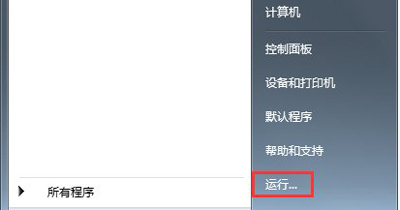
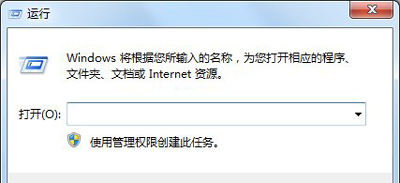
2、在运行窗口中输入cmd,然后点击确定。
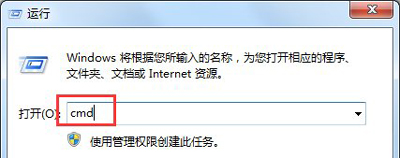
3、在打开的窗口中输入ipconfig/flushdns按回车键。
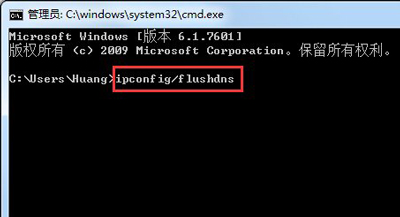
4、此时显示“已成功刷新DNS解析缓存”。
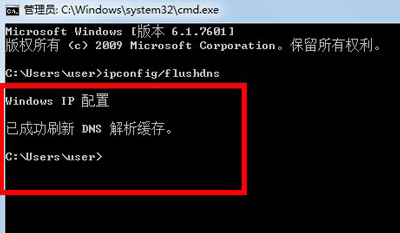
网络常见问题解答:
更多精彩内容,请关注U大侠官网或者关注U大侠官方微信公众号(搜索“U大侠”,或者扫描下方二维码即可)。

U大侠微信公众号
有问题的小伙伴们也可以加入U大侠官方Q群(129073998),U大侠以及众多电脑大神将为大家一一解答。
相关文章
-

-
网站打不开怎么办 快速清理DNS缓存的方法
2018-07-18 420
-

-
电脑不能上网怎么办 DNS解析失败的解决方法
2018-07-30 856
-
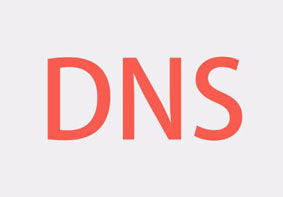
-
DNS解析失败怎么办 DNS无法解析的解决方法
2018-11-26 631
-

-
电脑DNS被劫持怎么办 DNS劫持的解决方法
2018-07-27 2499
-

-
Win7系统电脑设置DNS服务器的操作方法
2018-12-05 348
-

-
DNS错误怎么办 上网遇到DNS错误的解决方法
2018-07-27 521
-
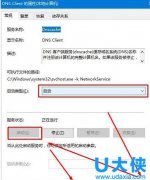
-
dns出错?Win10系统dns服务器未响应的修复方法
2016-11-04 2232
-
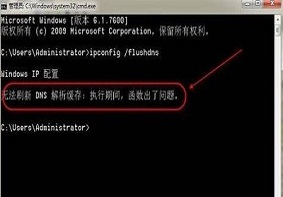
-
Win7系统如何解决无法刷新dns解析缓存问题?
2019-08-08 157
-
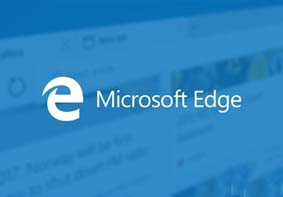
-
Win10系统Edge浏览器打不开网页提示临时DNS错...
2018-01-18 3517
-

-
Win10修改DNS地址教程
2015-09-21 515
